WPSWord怎么做三线表 表格属性了解下
更新时间:2023-04-22 19:38:17来源:精英手游网作者:佚名我要评论 用手机看
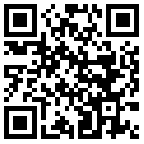
扫描二维码随身看资讯
使用手机 二维码应用 扫描右侧二维码,您可以
1. 在手机上细细品读~
2. 分享给您的微信好友或朋友圈~
在日常办公文本的处理中我们经常会需要制作三线表,这个操作在WPSExcel中很好实现,但是换做在Word中很多用户就不知道了,下面就来教教大家如何在WPSWord中做三线表。
【制作说明】
首先我们点击WPSWord上方的【插入】,在里面选择【表格】,并插入一列多行的表格。

之后我们全选这个表格右键,在菜单中选择【表格属性】,在表格属性中选择【边框和底纹】。

在设置窗口中点击边框中设置选项的无。将线宽设置为2.25磅,并依次点击上框线和下框线后点击确定按钮。

这样表格的上边框和下边框就出来了,之后我们点击选中表格中的第一行,再一次进入表格属性选择边框和底纹,这一次勾选【下边框】。

最后点击确定,一个三线表就完成了。

怎么样是不是非常的简单呢,设计规范合理的三线表不仅可使某些内容的表述简洁、清晰、准确,提高文章的说服力,还可紧缩篇幅,节约版面,具有活跃和美化版面。
热门手游下载
热门文章
热门手游推荐
换一批


































 拯救总督
拯救总督 法医大师中文版
法医大师中文版 飞刀我最强
飞刀我最强 没腿玩个锤子最新版
没腿玩个锤子最新版 梦幻农场小花园手机版
梦幻农场小花园手机版 加查超越手机版
加查超越手机版 王者大对战
王者大对战 加查动画师手机版
加查动画师手机版 打架鸭
打架鸭 万法游戏
万法游戏 鸡你太美最新版
鸡你太美最新版 勇士回归正版
勇士回归正版 迷你世界-迷你斗罗
迷你世界-迷你斗罗 迷你世界-缤纷夏日
迷你世界-缤纷夏日 逍遥客栈
逍遥客栈 贪吃蛇大作战-6周年庆
贪吃蛇大作战-6周年庆 像个披萨最新版
像个披萨最新版 跳桥模拟器手机版
跳桥模拟器手机版 迷你世界-迎接沙漠风暴
迷你世界-迎接沙漠风暴